በተለመደው የ KVM መቀየሪያዎች, አምናለሁ, ብዙዎቹ አጋጥሟቸዋል. "KVM" ምህጻረ ቃል "የቁልፍ ሰሌዳ ቪዲዮ መዳፊት" ማለት ነው. የKVM መሳሪያ አንድ የቁልፍ ሰሌዳ + ሞኒተሪ + መዳፊት (K.M.M.) ብቻ ያለው ብዙ ኮምፒውተሮችን ለመቆጣጠር ያስችላል። የስርዓት እገዳዎች). በሌላ አነጋገር, የ N ስርዓት እገዳዎችን እንወስዳለን, ውጤቶቻቸውን ከኬ.ኤም.ኤም. ወደ KVM መሣሪያ ፣ እና ቀድሞውኑ ከመሣሪያው ጋር አንድ እውነተኛ ማሳያ ፣ የቁልፍ ሰሌዳ እና መዳፊት እናገናኛለን። KVMን በመጠቀም በኮምፒውተሮች መካከል መቀያየር በተመረጠው ኮምፒዩተር ስክሪን ላይ ምን እየተከሰተ እንዳለ እናያለን እንዲሁም ከሱ ጋር እንደተገናኘን አድርገን እንቆጣጠራለን።
ለስራ ብዙ ማሽኖች ከፈለግን ይህ ምቹ ነው ፣ ግን በተመሳሳይ ጊዜ እነሱን ማግኘት አያስፈልግም ። በተጨማሪም, ቦታ በጣም ይድናል - ተቆጣጣሪዎች, ፈሳሽ ክሪስታል እንኳን, በጠረጴዛው ላይ በቂ መጠን ያለው ቦታ ይይዛሉ. አዎ, እና ብዙ ወጪ አይጠይቁም. እና በጠረጴዛው ላይ ባሉ የቁልፍ ሰሌዳዎች እና አይጦች ውስጥ በፍጥነት ግራ ሊጋቡ ይችላሉ ...
የላቁ አንባቢዎች ይቃወማሉ - ኮምፒውተሮች ብዙውን ጊዜ ከአንዱ ጋር የተገናኙ ከሆነ ለምን እንደዚህ ያሉ ችግሮች የአካባቢ አውታረ መረብእና አብሮ የተሰራውን ስርዓተ ክወና (ወይም ውጫዊ) ፕሮግራሞችን መጠቀም ይችላሉ የርቀት መዳረሻ, እንደ Terminal Services ወይም Radmin በዊንዶውስ, ቪኤንሲ, ssh በ * nix-like ስርዓተ ክወናዎች ስር. ሁሉም ነገር ትክክል ነው ነገር ግን ለምሳሌ ወደ ኮምፒዩተሩ ባዮስ (BIOS) መግባት ካለብዎት ወይም የተሳሳተ ሾፌር ወይም ፕሮግራም ስለጫንን ስርዓተ ክወናው መጫኑን ካቆመ ምን ማድረግ አለብን? ወይም በኮምፒዩተር ላይ ብዙ ኦፕሬቲንግ ሲስተሞች ተጭነዋል እና በነባሪ የሚጀመረውን የተሳሳተ መምረጥ ነበረብን? በአጠቃላይ እነዚህ ሁሉ ፕሮግራሞች በጣም ጥሩ ናቸው, ግን እስከ የተወሰኑ ገደቦች ድረስ - የኮምፒዩተር ኦፕሬቲንግ ሲስተም ሥራ ላይ እስካል ድረስ እና ይህ ስርዓተ ክወና ከተነሳ በኋላ ወደ ኮምፒዩተሩ መድረስ ብቻ ያስፈልገናል.
ለምሳሌ በኩባንያው የተመረቱ መሳሪያዎችን ምሳሌ በመጠቀም ጥቂት የተለመዱ የ KVM መቀየሪያዎችን እንመልከት።
የመሣሪያ ዝርዝሮች
CN-6000 በተጠቃሚዎች መካከል ያለውን የሃይል መለያየት ይደግፋል እና እስከ 64 የሚደርሱ የአስተዳደር ወይም የተጠቃሚ መለያዎችን እንዲፈጥሩ ይፈቅድልዎታል ፣ ከእነዚህም ውስጥ እስከ 16 መለያዎች በተመሳሳይ ጊዜ ከመሣሪያው ጋር አብረው ሊሠሩ ይችላሉ። መሣሪያው ለአስተዳደሩ አብሮ የተሰራ የWEB-በይነገጽ ያለው ሲሆን ትንሽ መጠኑ በጠረጴዛ ላይ እንዲቀመጥ ወይም እንዲሰቀል ያስችለዋል (በመሳሪያው ውስጥ የተካተተውን ልዩ ቅንፍ በመጠቀም) በመደርደሪያው የጎን ትራስ ላይ (0U rack mountable). CN-6000 በኤተርኔት ግንኙነት (የድር በይነገጽ ወይም ቤተኛ መገልገያ) በኩል የጽኑዌር ማሻሻልን ይደግፋል። በመሳሪያው የሚደገፈው ከፍተኛው የቪዲዮ ጥራት 1600x1200 ፒክስል ነው።
ዝርዝር መግለጫዎች ማጠቃለያ፡-
| የሃርድዌር መስፈርት (የርቀት ደንበኛ) | Pentium III 1 ጊኸ | ||
| በይነገጾች | የአካባቢ ኮንሶል | የቁልፍ ሰሌዳ | 1 × Mini-DIN-6 F(ሐምራዊ) |
| ቪዲዮ | 1 × HDB-15 ፋ (ሰማያዊ) | ||
| አይጥ | 1 × HDB-15 ፋ (አረንጓዴ) | ||
| ስርዓት (KVM) | 1 × SPHD-15F(ቢጫ) | ||
| LAN ወደብ | 1 x RJ-45(ኤፍ) | ||
| በአውታረ መረቡ ላይ ያለው ኃይል (የተያዘ) | 1 × DB9(ኤም) | ||
| የኃይል በይነገጽ | 1 | ||
| አዝራሮች/መቀየሪያዎች | የ KVM ዳግም ማስጀመር | 1 × ከፊል-የተደበቀ, ፊት ለፊት | |
| አመላካቾች | አመጋገብ | 1 × ብርቱካንማ | |
| የርቀት ተጠቃሚ ግንኙነት | 1 x አረንጓዴ | ||
| LAN 10/100 ሜባበሰ | 1 × አረንጓዴ / ብርቱካን | ||
| የሚደገፉ ፕሮቶኮሎች | 10baseT ኤተርኔት እና 100baseTX ፈጣን ኢተርኔት. TCP/IP | ||
| የቪዲዮ ፍቃዶች | እስከ 1600×1200 60Hz | ||
| ፍሬም | ብረት | ||
| መጠኖች (ርዝመት × ስፋት × ቁመት) | 200×80×25ሚሜ | ||
ወደ ፈተናዎቹ እንሂድ።
በሲዲው ላይ ከመሳሪያው ጋር አብረው የሚመጡ አራት መገልገያዎች አሉ፡-
- CN6000 ደንበኛ ከርቀት ኮምፒተር ጋር እንዲገናኙ የሚያስችልዎ የዊንዶውስ ደንበኛ ፕሮግራም ነው።
- በጃቫ የተፃፈ ተመሳሳይ የደንበኛ ፕሮግራም (በጃር ቅርጸት)
- CN6000 አስተዳዳሪ መሣሪያ - የመሣሪያ ውቅር አስተዳዳሪ (በዊንዶውስ ስር)
- log server - የምዝግብ ማስታወሻ ፋይሎችን ከ CN-6000 ለመቀበል እና ለማከማቸት ሊዋቀር የሚችል ፕሮግራም
በተጨማሪም የWEB አገልጋይ በ KVM ማብሪያ / ማጥፊያ ውስጥ ተሰርቷል፣ ስለዚህ መሳሪያውን በድር አሳሽ ማግኘት ይቻላል። ግን ወደ የድር በይነገጽ ትንሽ ቆይተን እንመለሳለን, በመጀመሪያ የግለሰብ መገልገያዎችን እንመለከታለን.
CN-6000ን በአስተዳዳሪ መሣሪያ በኩል በማዋቀር ላይ።
ፕሮግራሙ መሣሪያውን ለማዋቀር, የመዳረሻ የይለፍ ቃሎችን ለማዘጋጀት, ደህንነትን, ወዘተ.
ሲጀመር፣ ያለ ጉጉ አልነበረም፡-

ለመጀመሪያ ጊዜ ሁሉንም መገልገያዎች ከተካተተ ዲስክ ውስጥ ሲያሄዱ, የመለያ ቁጥር ማስገባት ያስፈልግዎታል. በሰነዱ ውስጥ (እንዲያውም የቅርብ ጊዜ ስሪት, በአምራቹ ድር ጣቢያ ላይ የሚገኝ) የመለያ ቁጥሩ በ CN-6000 መያዣ ግርጌ ላይ ታትሟል ይባላል. እና አንድ ዓይነት የመለያ ቁጥር በእውነቱ እዚያ ታትሟል ፣ እሱ ብቻ ፕሮግራሞቹ ከሚፈልጉት በጣም አጭር ነው። በአጠቃላይ, ትንሽ ከተሰቃየሁ በኋላ, የመለያ ቁጥሩን ማስገባት በዚህ መንገድ እና ያንን አገኘ, ዜሮዎችን ወይም ክፍተቶችን በመጨመር እና "ልክ ያልሆነ የመለያ ቁጥር" መስኮት ላይ ምንም ነገር ላይ አልደረስኩም, ያን ቀን መሣሪያውን መሞከርን ለመጨረስ ፈልጌ ነበር. ሲዲውን ከሲዲ-ሮም ማውጣት (በመጀመሪያ በሲዲ-ድራይቭ ውስጥ አስገባሁት - ሶፍትዌሩን መጫን ነበረብኝ) ፣ በዲስክ ላይ አንድ እንግዳ ተለጣፊ አገኘሁ - ይህ በጣም የሚፈለግ የመለያ ቁጥር ሆነ።
እርግጥ ነው, በንድፈ ሀሳብ, አንድ ሰው በሲዲው ላይ ወደ ድራይቭ ውስጥ ሲያስገባ በሲዲ ላይ የተፃፈውን ወይም የተለጠፈውን ትኩረት መስጠት ይችላል. ግን ስንት ወዲያውኑ ለዚህ ትኩረት ይሰጣሉ? :) እና አንድ ሰው ይደነቃል, ለምን በሰነዱ ውስጥ ሆን ተብሎ የውሸት መረጃ መጻፍ ለምን አስፈለገ? እደግመዋለሁ - ጣቢያው ተጨማሪ ይዟል አዲስ ስሪትሰነዶች እና እዚያ ይህ "የታይፖ" አልተስተካከለም. ይህ በሰነዶቹ ውስጥ የሚንሸራተተው የመጨረሻው ስህተት እንዳልሆነ አስተውያለሁ, ስለዚህ አንዳንድ ጊዜ "አይኖችዎን አያምኑም" በሚለው አባባል መሰረት እርምጃ መውሰድ አለብዎት.

የ CN-6000 አስተዳደር መገልገያ በኔትወርኩ ላይ መሳሪያን እንድታገኝ ስለሚያስችል ጠቃሚ ነው፣ ምንም እንኳን የአይፒ አድራሻው እኛ ካለንበት ሳብኔት ውስጥ ባይሆንም እኛ (የምንሞክርበት ኮምፒዩተር) በቂያችን ነው። የ CN-6000 መዳረሻ ) ከ KVM ማብሪያ / ማጥፊያ ጋር በተመሳሳይ የ LAN ክፍል ላይ ነበሩ።
የተጠቃሚ ስም እና የይለፍ ቃል ከገባን በኋላ ወደ መሳሪያው ውቅር ምናሌ ደርሰናል፡-

ATEN የመሳሪያውን ደህንነት ጉዳይ በተመለከተ ጥሩ አቀራረብ ወስዷል. የመሳሪያውን ውቅረት መጀመሪያ ሲያስገቡ መደበኛውን የመግቢያ እና የይለፍ ቃል መለወጥ ጥሩ እንደሚሆን ማስጠንቀቂያ ተሰጥቶናል…

በክፍል አውታረ መረብየመሣሪያው አይፒ አድራሻ ተዋቅሯል፣ በCN-6000 የሚቆጣጠሩት ኮምፒውተሮች የርቀት መዳረሻ ወደቦች ተዘጋጅተዋል። እና ደግሞ እዚህ "የምዝግብ ማስታወሻ አገልጋይ" መርሃግብሩ ከ KVM ማብሪያ (ካልተዋቀረ) የተላኩትን የምዝግብ ማስታወሻ ፋይሎች (ዝግጅቶች) የሚከማችበት የማሽኑ MC አድራሻን መለየት ይችላሉ KVM እራሱ እና እነሱን ከድር በይነገጽ ማየት ይችላሉ). ይህ ማሽን (ለሎግ-ሰርቨር) ዊንዶውስ የተጫነበት እና እየተወያየ ያለው ፕሮግራም የሚሰራበት ማንኛውም ኮምፒውተር ሊሆን ይችላል። ብቸኛው ችግር ኮምፒዩተሩ ልክ እንደ KVM CN-6000 እራሱ በተመሳሳይ የአውታረ መረብ ክፍል (በግምት, ከተመሳሳይ ማብሪያ / ማጥፊያ ጋር የተገናኘ) መሆን አለበት, ስለዚህ የዚህ "ባህሪ" ጠቀሜታ አጠራጣሪ ነው.

ዕልባት ተደርጓል ደህንነትየሚተዳደሩ ኮምፒውተሮችን የርቀት ስክሪን ለማግኘት ማጣሪያዎች (በ MAC እና/ወይም በአይፒ አድራሻዎች) ተዋቅረዋል እንዲሁም የ CN-6000 ራሱ አስተዳደር ማጣሪያ።

በሚቀጥለው ትር ውስጥ የተጠቃሚ ስሞች እና የይለፍ ቃሎች ተዘጋጅተዋል, እንዲሁም መብቶቻቸው. በሚያስደንቅ ሁኔታ CN-6000 ን ለማዋቀር እና የ JAVA ደንበኛን ለመጠቀም መግቢያዎችን መገደብ ይችላሉ። የውቅረት መገልገያው የሚቀበለው ዝቅተኛው የይለፍ ቃል ርዝመት ስምንት ቁምፊዎች ነው። በጣም ያሳዝናል, በእርግጥ, የይለፍ ቃሉ "ቀላልነት" አለመረጋገጡ, ነገር ግን የይለፍ ቃሉን ርዝመት መፈተሽ እንኳን ATEN ለደህንነት ትኩረት እንደሚሰጥ ያመለክታል.

የመጨረሻው ትር የመሳሪያውን firmware እንዲያዘምኑ ይፈቅድልዎታል ፣ ከርቀት ኮምፒተር ጋር በአንድ ጊዜ የመገናኘት እድልን በበርካታ ሰዎች (አይጥ እና የቁልፍ ሰሌዳ አሁንም ተመሳሳይ ናቸው ፣ ከተቆጣጠረው ኮምፒተር አንፃር ፣ ስለሆነም አንድ ሰው ይቆጣጠራል) , የተቀሩት ይመስላሉ ... ወይም አይጤውን ወደ መጎተት በመጎተት እርስ በእርሳቸው ጣልቃ ይገባሉ የተለያዩ ጎኖች). የተሳሳተ የማረጋገጫ ሂደት ምላሽ ወዲያውኑ ተዋቅሯል, እንዲሁም የተለያዩ "የተደበቁ" ሁነታዎች CN-6000 ማካተት (ፒንግ ምንም ምላሽ እና ጊዜ ራሱን ማሳየት ላይ እገዳ). ራስ-ሰር ፍለጋበአከባቢው አውታረመረብ ላይ ያሉ መሳሪያዎች በደንበኛው መገልገያ ወይም በአስተዳደር መገልገያ በኩል).
በተመሳሳይ ትር ውስጥ ሌላ ንጥል አለ - መውጫ ላይ ዳግም አስጀምር. ይህ ወደ ነባሪ ቅንጅቶች ዳግም ማስጀመር ነው ብዬ እገምታለሁ፣ ግን ውስጥ ይህ ጉዳይይህ ከማዋቀሪያው መገልገያ በሚወጣበት ጊዜ መሳሪያውን እንደገና ማስጀመርን ያመለክታል. አለበለዚያ (እንደገና ካልተነሳ), አዲሶቹ ቅንብሮች, ምንም እንኳን ቢታወሱም, አይተገበሩም (እንደገና እስኪነሳ ድረስ).
በዚህ ጊዜ የማዋቀሪያውን መገልገያ ግምት ውስጥ ማስገባት እንደ ተጠናቀቀ ሊቆጠር ይችላል (ሌላ ገጽታ በጃቫ ደንበኛ ላይ ባለው ክፍል ውስጥ ይብራራል).
ወደ የድር በይነገጽ እንሂድ።
በWEB-በይነገጽ በኩል ማዋቀር

ወደ መሳሪያው የድር በይነገጽ ለመግባት በማንኛውም አሳሽ በ CN-6000 ላይ የተቀመጠውን የአይፒ አድራሻ መተየብ በቂ ነው.
አሳሹ ወዲያውኑ ደንበኛውን በኤችቲቲፒኤስ:// በኩል ወደ ግኑኝነት እንዲቀይር ማድረጉ ትኩረት የሚስብ ነው። ሁሉም ተጨማሪ ስራዎች የሚከናወኑት ደህንነቱ በተጠበቀ የኤስኤስኤል ግንኙነት ነው።

የመግቢያ እና የይለፍ ቃል ከገቡ በኋላ በግራ እና በድር በይነገጽ ላይ ያሉት አዶዎች ንቁ ይሆናሉ (በእነሱ ላይ ጠቅ ማድረግ ይችላሉ)።

የላይኛው አዶዎች CN-6000 ን ከማዋቀር ጋር የተያያዙ ክፍሎችን ይከፍታሉ. በአብዛኛው, እዚያ ያሉት ሁሉም አማራጮች የዊንዶውስ መገልገያ በይነገጽ አማራጮችን ይደግማሉ. AdminTool, ግን አንዳንድ ልዩነቶች አሉ. ለምሳሌ, በዚህ መስኮት ውስጥ (የአውታር አድራሻዎችን ማዋቀር), የመሳሪያውን አይፒ አድራሻ ብቻ ማዋቀር እንችላለን, ነገር ግን የንዑስኔት ጭምብል እና መግቢያን መለየት አንችልም. በተጨማሪም የአይፒ አድራሻውን ማቀናበር በሆነ መንገድ ጠማማ በሆነ መንገድ ይሰራል - የመሳሪያውን አይፒ አድራሻ ከድር በይነገጽ መለወጥ አልቻልኩም (የአስተዳዳሪ መሳሪያዎችን በመጠቀም ያለምንም ችግር ተለወጠ)።

አድራሻውን በድር በይነገጽ ከ 10.0.0.9 ወደ 192.168.0.1 ለመቀየር ሲሞክሩ በአስተዳዳሪ መሣሪያ መገልገያ ውስጥ ማየት የሚችሉት እዚህ አለ ። በሆነ ምክንያት የንዑስኔት ጭንብል ከመደበኛው 255.255.255.0 ወደ 10.0.0.9 ተቀይሯል, እና መሳሪያው (እንደገና ከተጫነ በኋላ) በ 192.168.0.1 ለ 5 ሰከንድ ምላሽ ይሰጣል, ከዚያም በ 10.0.0.9 ምላሽ መስጠት ይጀምራል (ሙሉ በሙሉ ስለ 192.16 ይረሳል). .0.1)። ይህ ምናልባት አሁን ባለው የጽኑ ትዕዛዝ ስሪት (1.5.141) ላይ ስህተት ሊሆን ይችላል፣ ነገር ግን ይህ ስሪት፣ በሙከራ ጊዜ፣ በኩባንያው ድረ-ገጽ ላይ ሊገኝ የሚችል የቅርብ ጊዜው ነበር።
በሙከራ ጊዜ ከድር በይነገጽ ጋር የሚዛመዱ ምንም ተጨማሪ ሳንካዎች አልተገኙም።

ምዕራፍ ደህንነትበአስተዳዳሪው መሣሪያ ውስጥ ያለውን ተመሳሳይ ክፍል ይደግማል።

ከክፍሉ ጋር ተመሳሳይ ሁኔታ የተጠቃሚ አስተዳዳሪ…

... እና ክፍል ማበጀት.

አዶ መዝገብ, በድር በይነገጽ በግራ በኩል የሚገኘው በመሳሪያው አሠራር ወቅት የተከሰቱትን ክስተቶች እንዲመለከቱ ያስችልዎታል. በዚህ አጋጣሚ ቅጽበታዊ ገጽ እይታው መሣሪያው በኔሰስ በተፈተነበት ጊዜ የታዩትን ምዝግብ ማስታወሻዎች ያንፀባርቃል።
ከላይ እንደተጠቀሰው, ምዝግብ ማስታወሻዎች ወደ ውጫዊ የምዝግብ ማስታወሻ አገልጋይ (ነገር ግን በእሱ ቦታ ላይ የተወሰኑ ገደቦች) ሊጣሉ ይችላሉ.
ዛሬ፣ በባህላዊ መንገድ ለብዙ አካላዊ አገልጋዮች የተመደቡ ብዙ ተግባራት ወደ ምናባዊ አካባቢዎች እየተዘዋወሩ ነው። በተለያዩ ኦፕሬቲንግ ሲስተሞች ውስጥ ያሉ አፕሊኬሽኖችን አጠቃላይ መሞከር ስለሚፈቅዱ የቨርቹዋል ቴክኖሎጂዎችም በሶፍትዌር ገንቢዎች ተፈላጊ ናቸው። በተመሳሳይ ጊዜ, ብዙ ጉዳዮችን ቀላል ማድረግ, የቨርቹዋል ስርዓቶች እራሳቸው ማስተዳደር አለባቸው, እና አንድ ሰው ያለ ልዩ መፍትሄዎች ማድረግ አይችልም.
ቫግራንት
የቨርቹዋል ቦክስ ቨርቹዋል ማሽን በአስተዳዳሪዎች እና በገንቢዎች ዘንድ ተወዳጅ ነው፣ ይህም የግራፊክ በይነገጽ ወይም የትዕዛዝ መስመር በይነገጽን በመጠቀም አስፈላጊ አካባቢዎችን በፍጥነት እንዲፈጥሩ ያስችልዎታል። የቪኤም ቁጥር ከሶስት የማይበልጥ ከሆነ, በማሰማራት እና በአስተዳደር ውስጥ ምንም ችግሮች የሉም, ነገር ግን ዘመናዊ ፕሮጀክቶች አወቃቀሮችን የማግኘት አዝማሚያ አላቸው, በዚህም ምክንያት በጣም ውስብስብ የሆነ መሠረተ ልማት ተገኝቷል, ይህም ለመያዝ አስቸጋሪ ይሆናል. ይህ የቫግራንት ቨርቹዋል አካባቢ ስራ አስኪያጅ ለመፍታት የተቀየሰው ችግር ነው፣ ይህም አስቀድሞ የተወሰነ ውቅር ያላቸው ምናባዊ ማሽኖች ቅጂዎችን እንዲፈጥሩ እና እንደ አስፈላጊነቱ የVM ሀብቶችን (ፕሮቪዥን) እንደገና እንዲቀይሩ የሚያስችልዎት ነው። በመሠረታዊ ስርጭቱ ውስጥ ቫግራንት ከቨርቹዋል ቦክስ ጋር ይሰራል ነገር ግን የፕለጊን ሲስተም ሌላ ቨርችዋል ሲስተምን እንዲያገናኙ ያስችልዎታል። ዛሬ፣ የ AWS እና Rackspace Cloud ተሰኪ ኮድ ክፍት ነው፣ እና VMware Fusion/ Workstationን ለመደገፍ ለንግድ ምዝገባ አንድ ተሰኪ አለ።
ቫግራንት ከባዶ ምናባዊ ማሽን አይፈጥርም። ለመመቻቸት ፕሮጀክቱ ከውጪ የሚመጡ እና ለስርዓቱ ፈጣን ማሰማራት የሚያገለግሉ በርካታ የመሠረት ምስሎችን (ሳጥኖች) ያቀርባል ፣ ቀድሞውኑ በሳጥኖች መሠረት ፣ የእንግዳ ስርዓተ ክወና ከተፈለገው ውቅር ጋር ተሰብስቧል።
የመተግበሪያ ዝርጋታ ለማቃለል ሼፍ እና አሻንጉሊት በሳጥኖች ውስጥ አስቀድመው ተጭነዋል። በተጨማሪም, የተፈለገውን መቼቶች ዛጎሉን በመጠቀም ሊገለጹ ይችላሉ. አካባቢዎቹ በሩቢ ውስጥ መተግበሪያዎችን ለማሄድ እና ለማዳበር የተሟላ ስብስብ ያካትታሉ። ኤስኤስኤች ቪኤምን ለመድረስ ጥቅም ላይ ይውላል, ፋይሎችን በተጋራ ማውጫ በኩል መለዋወጥ ይቻላል.
Ruby በመጠቀም በቫግራንት የተፃፈ ቨርቹዋልቦክስ እና ሩቢ አካላት ባሉበት በማንኛውም መድረክ ላይ መጫን ይችላል። የዊንዶውስ፣ ሊኑክስ (ደብ እና ራፒኤም) እና ኦኤስ ኤክስ በማውረድ ገጹ ላይ ይገኛሉ።
ኡቡንቱ የመጫን እና የመጠቀም ሂደት ቀላል ነው። የቨርቹዋልቦክስ እና የቫግራንት ፓኬጆችን ያውርዱ እና ይጫኑ፡-
$ sudo dpkg -i virtualbox-4.2.10_amd64.deb $ sudo dpkg -i vagrant_1.2.2_x86_64.deb
ይህ ጽሑፍ በሚጻፍበት ጊዜ፣ በአዲሱ የቨርቹዋልቦክስ 4.2.14 ስሪት፣ ቫግራንት ሲጀመር ችግሮች ነበሩ፣ ስለዚህ ለአሁኑ 4.2.12 መጠቀም ወይም 4.2.15 መፈተሽ የተሻለ ነው። በአማራጭ፣ ማድረግ ይችላሉ፡-
$ cd ~/.vagrant.d/boxes/BoxName/virtualbox $ openssl sha1 *.vmdk *.ovf > box.mf
Vagrant ን ለመጫን አማራጭ መንገድ ይኸውና - Ruby ን በመጠቀም፡-
$ sudo apt-get install ruby1.8 ruby1.8-dev rubygems1.8 $ sudo gem install vagrant
ሁሉም የፕሮጀክት ቅንጅቶች በልዩ የቫግራንትፋይል ውስጥ ተዘጋጅተዋል. አብነት በእጅ ላለመፍጠር፣ እንደሚከተለው ሊፈጠር ይችላል።
$ mkdir ፕሮጀክት $ ሲዲ ፕሮጀክት $ vagrant init
አሁን የተፈጠረውን የውቅር ፋይል መመልከት እና መሙላት ይችላሉ፡ VM settings (config.vm. ), የኤስኤስኤች ግንኙነት አማራጮች (config.ssh.የቫግራንት ራሱ መለኪያዎች (config.vagrant)። ሁሉም በደንብ ተመዝግበዋል, የአንዳንዶቹ ትርጉም ግልጽ እና ያለ ማብራሪያ ነው.
እንደ እውነቱ ከሆነ, በጅማሬ ላይ ብዙ እንደዚህ ያሉ ፋይሎች ጥቅም ላይ ይውላሉ, እያንዳንዱ ተከታይ ቀዳሚውን ይሽራል: በቫግራንት ውስጥ የተገነባ (ሊቀየር አይችልም), በሳጥኖች (የ "--vagrantfile" ማብሪያ / ማጥፊያ በመጠቀም የታሸጉ), በ ~ / .vagrant ውስጥ ይገኛሉ. መ እና የፕሮጀክት ፋይል . ይህ አካሄድ በአንድ የተወሰነ ፕሮጀክት ውስጥ አስፈላጊ የሆነውን ብቻ በመሻር ነባሪ ቅንብሮችን እንድትጠቀም ይፈቅድልሃል።

ሁሉም ጭነቶች የሚከናወኑት በቫግራንት ትዕዛዝ ነው, የሚገኙትን ቁልፎች ዝርዝር በ "-h" በመጠቀም ማየት ይቻላል. ከተጫነ በኋላ, አንድ ምስል የለንም, የቫግራንት ሣጥን ዝርዝርን ማስኬድ ባዶ ዝርዝር ያሳያል. የተጠናቀቀው ሳጥን በአካባቢያዊ የፋይል ስርዓት ወይም በርቀት አገልጋይ ላይ ሊገኝ ይችላል, ስሙ እንደ መለኪያ ተቀናብሯል, ይህም በፕሮጀክቶች ውስጥ ጥቅም ላይ ይውላል. ለምሳሌ፣ በቫግራንት ገንቢዎች የቀረበውን ኦፊሴላዊ ቦክስ ኡቡንቱ 12.04 LTS እንጠቀማለን።
$ vagrant box add precise64 http://files.vagrantup.com/precise64.box
አሁን ከVagrantfile ሊደረስበት ይችላል፡-
config.vm.box = "ትክክለኛ64"
ምንም እንኳን ፕሮጀክቱን ሲጀምሩ ወዲያውኑ መግለጽ ቀላል ቢሆንም፡-
$ vagrant init በትክክል64
ሼፍ እና አሻንጉሊት መማር የማይፈልግ ቀላሉ መንገድ ቪኤምን ለማዋቀር መደበኛ የሼል ትዕዛዞችን መጠቀም ሲሆን ይህም በቀጥታ በቫግራንትፋይል ውስጥ ሊፃፍ ወይም እንዲያውም በተሻለ ሁኔታ ወደ ስክሪፕት በማጣመር እንደዚህ ባለው ተያያዥነት አለው.
Vagrant.configure("2") ማድረግ |config| config.vm.provision:shell, :inline => "script.sh" መጨረሻ
አሁን በ script.sh ውስጥ የተገለጹት ሁሉም ትዕዛዞች ቪኤም ሲጀምር ይከናወናሉ. ፕሮጀክቱ ሲጀመር የ ovf ፋይል ይፈጠራል፣ ቅንብሮቹ የ VirtualBox GUI ወይም የVBoxManage ትዕዛዝን በመጠቀም ማየት ይችላሉ።
$ VBoxManage import /home/user/.vagrant.d/boxes/precise64/virtualbox/box.ovf ምናባዊ ስርዓት 0: 0: የተጠቆመ የስርዓተ ክወና አይነት: "Ubuntu_64" (በ"-vsys 0 --ostype ይቀይሩ)
ሁልጊዜ የተገለጹትን ሁኔታዎች አያሟሉም, ነገር ግን የአቅራቢውን መቼቶች በመጠቀም, የአንድ የተወሰነ ቪኤም ቅንብሮችን በቀላሉ መለወጥ ይችላሉ ("በ ..." ጠቃሚ ምክሮችን ይመልከቱ)
Config.vm.አቅራቢ:virtualbox do |vb| vb.አብጅ ["modifyvm", :id, "--memory", "1024"] መጨረሻ
በSSH በኩል ወደ ስርዓቱ ያስጀምሩ እና ያገናኙ፡
$ ባዶ እስከ $ ባዶ ssh
ቪኤም ለማቆም የማቆም ወይም የማጥፋት አማራጭን ይጠቀሙ (ሁለተኛው ሁሉንም ፋይሎች ያጸዳል, በሚቀጥለው ጊዜ ሁሉም ክዋኔዎች ከመጀመሪያው ይከናወናሉ), ወደ እንቅልፍ መላክ ካስፈለገዎት - vagrant suspend , return - vagrant resume . ከሼፍ ጋር የመሥራት ምሳሌ፣ APT እና Apache2 ን የሚያዋቅሩበት ዝግጁ የሆነ የምግብ አሰራር መጠቀም ይችላሉ።
Config.vm.provision:chef_solo do |ሼፍ| chef.recipe_url = "http://files.vagrantup.com/getting_started/cookbooks.tar.gz" chef.add_recipe("vagrant_main") መጨረሻ
VMን "ከውጭ" ለመድረስ ወደብ ማስተላለፍን ማዋቀር ያስፈልግዎታል። በነባሪ፣ 22 -> 2222 ማስተላለፍ ይከናወናል፣ ይህም በኤስኤስኤች በኩል እንዲገናኙ ያስችልዎታል። ወደ Vagrantfile አክል፡
Vagrant:: Config.run do |config| config.vm.forward_port 80, 1111 መጨረሻ
የድር አገልጋዩን አሁን ወደ http://127.0.0.1:1111/ በማሰስ ማግኘት ይቻላል። በእያንዳንዱ ጊዜ አካባቢውን ላለማዋቀር, በእሱ ላይ የተመሰረተ ዝግጁ የሆነ ጥቅል መገንባት የተሻለ ነው.
$ vagrant pack --vagrantfile Vagrantfile --ውፅዓት project.box
አሁን የፕሮጀክት.box ፋይሉ ለሌሎች አስተዳዳሪዎች፣ ገንቢዎች ወይም ተራ ተጠቃሚዎች ሊሰራጭ ይችላል vagrant box add project.box ትዕዛዝ።
አደራ
በነጻ ፍቃዶች የተለቀቁ የXen/KVM ቨርቹዋል ሲስተም ለተጠቃሚ ምቹ የሆነ በይነገጽ የላቸውም፣ይህም ብዙውን ጊዜ ለእነሱ ጥቅም አይደለም ተብሎ ይተረጎማል። ይሁን እንጂ ይህ ጉድለት በቀላሉ ይስተካከላል. ConVirt ለአጠቃቀም ቀላል የሆነ በይነገጽ በመጠቀም ቨርቹዋል ማሽኖችን በበርካታ Xen እና KVM አገልጋዮች ላይ በአንድ ጠቅታ እንዲያሰማሩ ይፈቅድልዎታል። ከቨርቹዋል ማሽኖች ጋር ሁሉም አስፈላጊ ክዋኔዎች ይገኛሉ፡ ጀምር፣ አቁም፣ ቅጽበተ-ፎቶዎችን መፍጠር፣ ሃብቶችን መቆጣጠር እና እንደገና ማከፋፈል፣ ከቪኤም ጋር በቪኤንሲ መገናኘት፣ የአስተዳደር ስራዎችን በራስ ሰር ማድረግ። የአጃክስ ቴክኖሎጂ በይነገጽ መስተጋብራዊ እና ከዴስክቶፕ መተግበሪያ ጋር ተመሳሳይ ያደርገዋል። ለምሳሌ፣ VM በቀላሉ ከአንድ አገልጋይ ወደ ሌላ መጎተት ይችላል። በይነገጹ የተተረጎመ አይደለም፣ ግን መቆጣጠሪያዎቹ የሚታወቁ ናቸው።

የአገልጋይ መዋሃድ ምናባዊ ማሽኖችን እና ሃብቶችን በአገልጋይ ገንዳ ደረጃ እንዲያዋቅሩ እና እንዲቆጣጠሩ ይፈቅድልዎታል፣ ይልቁንም የተለየ አገልጋይ. ወኪሎች በምናባዊ ሲስተሞች ላይ አልተጫኑም፣ በአካላዊ አገልጋዩ ላይ ያለው የ convirt-tool ጥቅል ብቻ ነው የሚያስፈልገው። ይህ አስተዳደርን እና ማሰማራትን ቀላል ያደርገዋል።
አንዴ አዲስ አገልጋይ ከታከለ በኋላ ConVirt በራሱ አወቃቀሩን እና የአፈጻጸም ውሂቡን ይሰበስባል፣ ማጠቃለያ መረጃን በተለያዩ ደረጃዎች ያቀርባል - ከአንድ ምናባዊ ማሽን፣ አካላዊ አገልጋይ፣ እስከ ገንዳው ሁሉ። የተሰበሰበው መረጃ አዲስ የእንግዳ ስርዓቶችን በራስ ሰር ለማስተናገድ ይጠቅማል። ይህ መረጃ በእይታ ግራፍ መልክም ይታያል።
ምናባዊ ማሽኖችን ለመፍጠር ፣ አብነቶች ጥቅም ላይ ይውላሉ - የቨርቹዋል ማሽን መቼቶች መግለጫዎች ፣ በተመደቡት ሀብቶች ላይ መረጃን የያዘ ፣ ወደ OS ፋይሎች የሚወስደውን መንገድ እና ተጨማሪ ቅንብሮች. ከተጫነ በኋላ, ብዙ የተዘጋጁ አብነቶች ይገኛሉ, አስፈላጊ ከሆነ ግን እራስዎ ለመፍጠር ቀላል ነው.
ሁሉም ቴክኖሎጂዎች ይደገፋሉ፡ ጭነት ማመጣጠን፣ ሙቅ ፍልሰት፣ ምናባዊ ዲስኮችበማደግ ላይ ባለው አቅም, እንደ አስፈላጊነቱ ሃብቶችን እንድትጠቀም እና በ Xen እና KVM ውስጥ የተተገበሩ ሌሎች ብዙ ባህሪያት. ሀብቶችን ወደ ሌላ ቦታ ለማግኘት ቪኤምን ማቆም አያስፈልግዎትም።
ድርጊቶቻቸውን ኦዲት የማድረግ እና የመቆጣጠር ችሎታ ያለው ለብዙ አስተዳዳሪዎች ምናባዊ አካባቢን የማስተዳደር ችሎታን ተግባራዊ አድርጓል።
ConVirt በ Convirture ኩባንያ የተገነባው ክፍት ዋና ፅንሰ-ሀሳብ (ክፍት መሠረት) በመጠቀም ፣ መሰረታዊ የተግባር ስብስብ ብቻ ከምንጩ ጽሑፎች ጋር በነፃ ሲሰራጭ ቀሪው በንግድ ሥሪት ውስጥ ይገኛል። የክፍት ምንጭ ሥሪት የከፍተኛ ተደራሽነት ድጋፍ፣ የVLAN ውህደት፣ ተደጋጋሚነት እና መልሶ ማግኛ፣ የትእዛዝ መስመር አስተዳደር፣ ማሳወቂያዎች እና ኦፊሴላዊ ድጋፍ የለውም።
በግንባታው ወቅት፣ የ TurboGears2 ማዕቀፍ፣ ExtJs እና FLOT ቤተ-መጻሕፍት ጥቅም ላይ ውለው ነበር፣ MySQL መረጃን ለማከማቸት ጥቅም ላይ ውሏል፣ dnsmasq እንደ DHCP እና DNS አገልጋይ ጥቅም ላይ ውሏል። አስፈላጊው ጥቅል በታዋቂው የሊኑክስ ስርጭቶች ማከማቻዎች ውስጥ ሊገኝ ይችላል።
ካሬሳንሱይ
ምናባዊ አካባቢዎችን ለማስተዳደር ሁሉም አማራጮች ተግባራዊ ይሆናሉ፡ የስርዓተ ክወና ጭነት፣ የዲስክ ንዑስ ስርዓት መፍጠር እና ምናባዊ አካባቢ ውቅሮች። የአውታረ መረብ ካርዶች፣ የኮታ አስተዳደር ፣ ማባዛት ፣ ቪኤምን ማሰር ፣ ቅጽበተ-ፎቶዎችን መፍጠር ፣ ዝርዝር ስታቲስቲክስን እና የምዝግብ ማስታወሻዎችን ይመልከቱ ፣ የጭነት መቆጣጠሪያ። ከአንድ ኮንሶል ሆነው ብዙ አካላዊ አገልጋዮችን እና በእነሱ ላይ የተስተናገዱ ምናባዊ ማሽኖችን ማስተዳደር ይችላሉ። ባለብዙ ተጠቃሚ ከመብት መለያየት ጋር መሥራት ይቻላል። በውጤቱም, ገንቢዎቹ ስርዓቶችን ሙሉ በሙሉ ለማስተዳደር የሚያስችልዎትን ምናባዊ አካባቢ በአሳሹ ውስጥ መተግበር ችለዋል.
በ Python ውስጥ በKaresansui የተጻፈ፣ SQLite እንደ ዲቢኤምኤስ ለአንድ መስቀለኛ መንገድ ጥቅም ላይ ይውላል። በበርካታ አካላዊ አገልጋዮች ላይ የሚስተናገዱትን የKaresansui ጭነቶች ለማስተዳደር ካቀዱ MySQL ወይም PostgreSQL ስራ ላይ መዋል አለበት።
Karesansui በማንኛውም ሊኑክስ ላይ ማሰማራት ይችላሉ። ገንቢዎቹ እራሳቸው CentOS ይመርጣሉ (ለዚህ ጣቢያው ያለው ዝርዝር መመሪያዎችምንም እንኳን ካሬሳንሱይ በዴቢያን እና በኡቡንቱ ላይ ጥሩ ቢሆንም። ከመጫንዎ በፊት በሰነዱ ውስጥ የተጠቀሱትን ጥገኞች በሙሉ ማሟላት አለብዎት. በመቀጠል, የመጫኛ ስክሪፕቱ ተጀምሯል እና የውሂብ ጎታው ተጀምሯል. ባለብዙ አገልጋይ ውቅር ጥቅም ላይ ከዋለ ውጫዊ የውሂብ ጎታ ብቻ መግለጽ ያስፈልግዎታል።
የሚቀጥለው ሥራ የመትከሉ ችግርን ሙሉ በሙሉ ይከፍላል. ሁሉም ቅንብሮች በሰባት ትሮች የተከፋፈሉ ናቸው, ዓላማቸው ከስሙ ግልጽ ነው: እንግዳ, መቼት, ሥራ, አውታረ መረብ, ማከማቻ, ሪፖርት እና መዝገብ. በተጠቃሚው ሚና ላይ በመመስረት, ሁሉም ለእሱ አይገኙም.
ከአካባቢያዊ ISO ፋይል አዲስ ቪኤም መፍጠር ወይም የኤችቲቲፒ/ኤፍቲፒ መረጃን ከመጫኛ ምስሎች ጋር በመግለጽ መፍጠር ይችላሉ። እንዲሁም ሌሎች ባህሪያትን ማዘጋጀት ያስፈልግዎታል-በዝርዝሩ ውስጥ የሚታየው የስርዓት ስም ፣ የአውታረ መረብ ስም (የአስተናጋጅ ስም) ፣ የቨርቹዋል ቴክኖሎጂ (Xen ወይም KVM) ፣ የ RAM መጠን እና የኮምፒውተር ሃርድ ድራይቭ(የማህደረ ትውስታ መጠን እና የዲስክ መጠን) - እና ከቨርቹዋል ኦኤስ ጋር የሚዛመድ ምስል ይምረጡ ፣ ይህም በኮንሶሉ ውስጥ በፍጥነት በእይታ ለመምረጥ ቀላል ያደርገዋል።
WebVartMgr
የተገለጹት የመፍትሄዎች ችሎታዎች ብዙ ጊዜ ብዙ ናቸው, እና መጫኑ ትንሽ ልምድ ላለው አስተዳዳሪ ሁልጊዜ ግልጽ አይደለም. ግን እዚህም መውጫ መንገድ አለ. የWebVirtMgr ቨርቹዋል ማሽን የተማከለ አስተዳደር አገልግሎት የተፈጠረው ለቨርት-አስተዳዳሪ ቀላል ምትክ ሆኖ ነው፣ይህም የጃቫ ፕለጊን የተጫነ አሳሽ በመጠቀም ከVM ጋር ምቹ ስራን ይሰጣል። የKVM ቅንብሮች አስተዳደር ይደገፋል፡ መፍጠር፣ መጫን፣ ማዋቀር፣ VM ማስጀመር፣ ቅጽበተ-ፎቶዎች እና የቨርቹዋል ማሽኖች ምትኬ። የአውታረ መረብ ገንዳ እና የማከማቻ ገንዳ አስተዳደር ያቀርባል, ISO ጋር መስራት, ክሎኒንግ ምስሎች, ሲፒዩ እና RAM አጠቃቀም መመልከት. ቨርቹዋል ማሽኑ በVNC በኩል ይደርሳል። ሁሉም ግብይቶች በምዝግብ ማስታወሻዎች ውስጥ ይመዘገባሉ. በአንድ ነጠላ የWebVirtMgr ጭነት ብዙ የKVM አገልጋዮችን ማስተዳደር ይችላሉ። ከእነሱ ጋር ለመገናኘት RPC libvirt (TCP/16509) ወይም SSH ጥቅም ላይ ይውላል።

በይነገጹ የተፃፈው በፓይዘን/ጃንጎ ነው። ለመጫን የሊኑክስ አገልጋይ ያስፈልግዎታል። ምንጭ እና RPM ጥቅሎች ለ CentOS, RHEL, Fedora እና Oracle ሊኑክስ 6 ተሰራጭቷል. የማሰማራቱ ሂደት ራሱ ቀላል እና በደንብ በፕሮጀክት ሰነድ (በሩሲያኛ) ውስጥ ተገልጿል, አንተ ብቻ libvirt ማዋቀር እና webvirtmgr መጫን አለብዎት. አጠቃላይ ሂደቱ አምስት ደቂቃዎችን ይወስዳል. ወደ ዳሽቦርዱ ከተገናኙ በኋላ ግንኙነትን አክል የሚለውን ይምረጡ እና የኖድ መለኪያዎችን ይግለጹ, ከዚያ VM ን ማዋቀር እንችላለን.
የቪኤም መፍጠርን ስክሪፕት ማድረግ
VirtualBoxን በመጠቀም ምናባዊ ማሽን ለመፍጠር እና ለማሄድ ቀላሉ ስክሪፕት፡-
#!/ቢን/ባሽ vmname = "debian01" VBoxManage createvm --ስም $(vmname) --ostype "Debian" --VBoxManage modifyvm ይመዝገቡ $(vmname) --memory 512 --acpi on --boot1 dvd VBoxManage createhd - -ፋይል ስም "$(vmname)።vdi" --መጠን 10000 --ተለዋጭ ቋሚ VBoxManage storagectl $(vmname) - ስም "IDE Controller" -- add ide --controller PIIX4 VBoxManage storageአባሪ $(vmname) --storagectl "IDE መቆጣጠሪያ" --ወደብ 0 - መሳሪያ 0 - አይነት hdd --መካከለኛ "$(vmname)።vdi"VBoxManage storageአባሪ $(vmname) --storagectl"IDE መቆጣጠሪያ" --ወደብ 0 - መሳሪያ 1 - አይነት dvddrive --መካከለኛ /iso/debian-7.1.0-i386-netinst.iso VBoxአስተዳደር modifyvm $(vmname) --nic1 bridged --bridgeadapter1 eth0 --cableconnected1 በ VBoxManage modifyvm $(vmname) --vrde በስክሪን VBoxHeadless --startv $(vmname)
ፕሮክስሞክስ VE
ቀደም ሲል የነበሩት መፍትሄዎች አንዳንድ መሠረተ ልማቶች ባሉበት ለእነዚያ ሁኔታዎች ጥሩ ናቸው. ነገር ግን እሱን ማሰማራት ብቻ ከሆነ የተፈለገውን ውጤት በፍጥነት እንዲያገኙ የሚያስችልዎትን ልዩ መድረኮችን ማሰብ አለብዎት. እዚህ ላይ አንድ ምሳሌ Proxmox Virtual Environment ነው, እሱም የሊኑክስ ስርጭት (በዴቢያን 7.0 Wheezy ላይ የተመሰረተ) OpenVZ እና KVMን በመጠቀም የቨርቹዋል ሰርቨር መሠረተ ልማትን በፍጥነት ለመገንባት የሚያስችል እና እንደ VMware vSphere, MS Hyper-V ካሉ ምርቶች ጋር እኩል ነው. እና Citrix XenServer .

እንደ እውነቱ ከሆነ, ስርዓቱ ብቻ መጫን አለበት (ሁለት ቀላል ደረጃዎች), ሁሉም ነገር ቀድሞውኑ ከሳጥኑ ውስጥ ይሰራል. ከዚያ, የድር በይነገጽን በመጠቀም, VM መፍጠር ይችላሉ. ለዚሁ ዓላማ, ቀላሉ መንገድ የ OpenVZ አብነቶችን እና ኮንቴይነሮችን መጠቀም ነው, ይህም ከውጫዊ ምንጮች በቀጥታ በይነገጽ በአንድ ጠቅታ (በእጅ ከሆነ, ከዚያም ወደ /var/lib/vz/ template directory ይቅዱ). ነገር ግን አብነቶችን በማገናኘት ሁነታ ውስጥ ቀደም ሲል የተፈጠሩ ስርዓቶችን በመዝጋት ሊፈጠሩ ይችላሉ. ይህ አማራጭ የዲስክ ቦታን ይቆጥባል ምክንያቱም ሁሉም የተገናኙ አካባቢዎች መረጃን ሳያባዙ አንድ የጋራ ቅጂ የማጣቀሻ አብነት ውሂብ ይጠቀማሉ። በይነገጹ የተተረጎመ እና ሊረዳ የሚችል ነው፣ ከእሱ ጋር ሲሰሩ ምንም አይነት ልዩ ችግር አያጋጥምዎትም።
ለክላስተሮች ድጋፍ አለ, መሳሪያዎች ለ የመጠባበቂያ ቅጂምናባዊ አከባቢዎች፣ ስራን ሳያቆሙ VMን በመስቀለኛ መንገድ ማዛወር ይቻላል። ወደ ነባር ነገሮች (ቪኤም, ማከማቻ, አንጓዎች) የመዳረሻ መቆጣጠሪያ ሚናዎች ላይ በመመስረት ተተግብሯል, የተለያዩ የማረጋገጫ ዘዴዎች ይደገፋሉ (AD, LDAP, Linux PAM, አብሮ የተሰራ Proxmox VE). የድር በይነገጽ ቪኤንሲ እና ኤስኤስኤች ኮንሶሎችን በመጠቀም VMን የመድረስ ችሎታን ይሰጣል፣ የስራ፣ የምዝግብ ማስታወሻዎች፣ የክትትል ውሂብ እና ሌሎች ብዙ ነገሮችን ማየት ይችላሉ። እውነት ነው፣ ለ HA ሲስተሞች የተወሰኑ ኦፕሬሽኖች አሁንም በኮንሶሉ ውስጥ በአሮጌው ፋሽን መከናወን አለባቸው፣ ለምሳሌ የተፈቀደ iSCSI ግንኙነት መፍጠር፣ ክላስተር ማዋቀር፣ መልቲ ዱካ መፍጠር እና አንዳንድ ሌሎች ስራዎች።
የስርዓት መስፈርቶች ዝቅተኛ ናቸው: x64 ሲፒዩ (ይመረጣል ኢንቴል VT/AMD-V ጋር), 1+ ጂቢ RAM. ፕሮጀክቱ ዝግጁ የሆነ ISO ምስል እና ለዴቢያን ማከማቻ ያቀርባል።
ማጠቃለያ
ሁሉም የተገለጹት መፍትሄዎች በራሳቸው መንገድ ጥሩ ናቸው እና በተግባሮቹ በጣም ጥሩ ስራ ይሰራሉ. ለአንድ የተወሰነ ሁኔታ በጣም ተስማሚ የሆነውን መምረጥ ብቻ ያስፈልግዎታል.
በኡቡንቱ ላይ KVM hypervisor (ምናባዊ ማሽን አስተዳዳሪ) እና ሊብቪርት ላይብረሪውን ለማስተዳደር እንደ መሳሪያ መጠቀም ይመከራል። Libvirt የሶፍትዌር ኤፒአይዎችን እና ብጁ ቨርችዋል ማሽን (VM) አስተዳደር መተግበሪያዎችን ቪርት-አቀናባሪ (ግራፊክ በይነገጽ፣ GUI) ወይም ቨርሽ (virsh) ያካትታል። የትእዛዝ መስመር፣ CLI)። እንደ አማራጭ አስተዳዳሪዎች፣ convirt (GUI) ወይም convirt2 (WEB interface) መጠቀም ይችላሉ።
በአሁኑ ጊዜ በኡቡንቱ ውስጥ የ KVM hypervisor ብቻ ነው በይፋ የሚደገፈው። ይህ ሃይፐርቫይዘር የከርነል ኮድ አካል ነው። የአሰራር ሂደትሊኑክስ እንደ Xen ሳይሆን KVM ፓራቫይታላይዜሽንን አይደግፍም፣ ይህ ማለት እሱን ለመጠቀም ሲፒዩ የVT ቴክኖሎጂዎችን መደገፍ አለበት። ትዕዛዙን በተርሚናል ውስጥ በማስኬድ ፕሮሰሰርዎ ይህንን ቴክኖሎጂ የሚደግፍ መሆኑን ማረጋገጥ ይችላሉ፡-
ውጤቱ መልእክት ከሆነ፡-
መረጃ፡/dev/kvm አለ KVM ማጣደፍ መጠቀም ይቻላል።
ስለዚህ KVM ያለምንም ችግር ይሰራል.
ውጤቱ መልእክት ከሆነ
የእርስዎ ሲፒዩ የKVM ቅጥያዎችን አይደግፍም KVM ማጣደፍ መጠቀም አይቻልም
ከዚያ አሁንም ቨርቹዋል ማሽኑን መጠቀም ይችላሉ ፣ ግን በጣም ቀርፋፋ ይሆናል።
እንደ እንግዳ ባለ 64-ቢት ስርዓቶችን ጫን
ለእንግዶች ከ2 ጂቢ RAM በላይ ይመድቡ
መጫን
sudo apt-get install qemu-kvm libvirt-bin ubuntu-vm-builder bridge-utils
ይህ X በሌለበት አገልጋይ ላይ መጫን ነው፣ ማለትም የግራፊክ በይነገጽን አያካትትም። በትእዛዙ መጫን ይችላሉ
sudo apt-get install virt-manager
ከዚያ በኋላ "ምናባዊ ማሽን አስተዳዳሪ" ንጥል በምናሌው ውስጥ ይታያል እና በከፍተኛ ደረጃ ዕድል ሁሉም ነገር ይሰራል. አሁንም ችግሮች ከተፈጠሩ፣ በእንግሊዝኛው ዊኪ ውስጥ ያሉትን መመሪያዎች ማንበብ ያስፈልግዎታል።
የእንግዳ ስርዓት ይፍጠሩ
የግራፊክ በይነገጽን በመጠቀም የእንግዳ ስርዓትን የመፍጠር ሂደት በጣም ቀላል ነው።
ነገር ግን የጽሑፍ ሁነታ ሊገለጽ ይችላል.
qcow2
የግራፊክ በይነገጽን በመጠቀም ስርዓት ሲፈጥሩ አንድም የምስል ፋይል እንዲመርጡ ወይም መሳሪያን እንደ ሃርድ ዲስክ እንዲያግዱ ይጠየቃሉ ወይም አዲስ ፋይል በጥሬ (RAW) ውሂብ ይፍጠሩ። ሆኖም፣ ይህ ከሚገኘው ብቸኛው የፋይል ቅርጸት በጣም የራቀ ነው። በ man qemu-img ውስጥ ከተዘረዘሩት የዲስክ ዓይነቶች ሁሉ qcow2 በጣም ተለዋዋጭ እና ወቅታዊ ነው። ቅጽበተ-ፎቶዎችን ፣ ምስጠራን እና መጭመቅን ይደግፋል። አዲስ የእንግዳ ስርዓት ከመፈጠሩ በፊት መፈጠር አለበት.
Qemu-img create -o preallocation=ሜታዳታ -f qcow2 qcow2.img 20G
በተመሳሳዩ ሰው qemu-img መሠረት የሜታዳታ ቅድመ ምደባ (-o preallocation=metadata) ዲስኩን መጀመሪያ ላይ ትንሽ ትልቅ ያደርገዋል፣ ነገር ግን ምስሉ ማደግ ሲፈልግ የተሻለ አፈጻጸም ይሰጣል። በእውነቱ, በዚህ ሁኔታ, ይህ አማራጭ ደስ የማይል ስህተትን ያስወግዳል. የተፈጠረው ምስል መጀመሪያ ላይ ከአንድ ሜጋባይት ያነሰ ቦታ ይይዛል እና እንደ አስፈላጊነቱ ወደተገለጸው መጠን ያድጋል. የእንግዳው ስርዓት ይህንን የመጨረሻውን የተወሰነ መጠን ወዲያውኑ ማየት አለበት, ነገር ግን በመጫን ጊዜ, የፋይሉን ትክክለኛ መጠን ማየት ይችላል. በተፈጥሮ, በ 200 ኪ.ባ ሃርድ ድራይቭ ላይ ለመጫን እምቢ ይሆናል. ስህተቱ ለኡቡንቱ የተወሰነ አይደለም፣ ቢያንስ በ RHEL ውስጥም ይታያል።
ከምስሉ አይነት በተጨማሪ በኋላ እንዴት እንደሚገናኙ መምረጥ ይችላሉ - IDE, SCSI ወይም Virtio Disk. የዲስክ ንዑስ ስርዓት አፈፃፀም በዚህ ምርጫ ላይ ይወሰናል. ምንም የማያሻማ ትክክለኛ መልስ የለም, ለእንግዳው ስርዓት በሚሰጠው ተግባር ላይ በመመስረት መምረጥ ያስፈልግዎታል. የእንግዳው ስርዓት "ለመመልከት" ከተፈጠረ, ማንኛውም ዘዴ ይሠራል. በአጠቃላይ የቨርቹዋል ማሽን ማነቆ የሆነው I / O ነው ፣ ስለሆነም በጣም የተጫነ ስርዓት ሲፈጥሩ ይህ ጉዳይ በተቻለ መጠን በኃላፊነት ሊወሰድ ይገባል ።
ኪምቺ በኤችቲኤምኤል5 ላይ የተመሰረተ ለKVM የድር በይነገጽ ነው። የእንግዳ ምናባዊ ማሽንን ለመፍጠር እና ለማስተዳደር ቀላል እና ተለዋዋጭ በይነገጽ ያቀርባል. ኪምቺ በKVM አስተናጋጅ ላይ እንደ ዴሞን ተጭኗል እና ይሰራል። በlibvirt እገዛ የ KVM እንግዶችን ያስተዳድራል። የኪምቺ በይነገጽ ሁሉንም የቅርብ ጊዜውን የአሳሾች ስሪት በ -1 ስሪት ይደግፋል፣ የሞባይል አሳሾችንም ይደግፋል።
ኪምቺ በቅርብ ጊዜ የ RHEL፣ Fedora፣ openSUSE እና Ubuntu ስሪት ላይ መጫን ይችላል። በዚህ መመሪያ ውስጥ ኡቡንቱ 14.10ን እንደ KVM አስተናጋጅ ተጠቀምኩ።
ኪምቺን ከማዋቀርዎ በፊት የሚከተሉትን ጥገኛ ፓኬጆች መጫን አለብዎት።
$ sudo apt-get install gcc make autoconf automake gettext git python-cherrypy3 python-cheetah python-libvirt libvirt-bin python-imaging python-pam python-m2crypto python-jsonschema qemu-kvm-ሊብቶል-ፓፕቶል-ፓፕቶል-ፓፕቶል-ፓፕቶል-ፓፕቶል-ፓፕቶይል python-ldap python-lxml nfs-የተለመደ ክፍት-iscsi lvm2 xsltproc python-parted nginx firewalld python-guestfs libguestfs-መሳሪያዎች python-ጥያቄዎች websockify novnc Spice-html5 wget
እሽጎች በሚጫኑበት ጊዜ ስርዓቱ የሚከተሉትን ዝርዝሮች ይጠይቅዎታል።
1. በ Postfix ውቅር ላይ እሺ.
2. በአጠቃላይ የደብዳቤ ውቅር አይነት ላይ የበይነመረብ ጣቢያን ይምረጡ።
3. FQDNዎን ይተይቡ እና ከዚያ እሺን ይምረጡ።
አንዴ ከተጫነ የቅርብ ጊዜውን የኪምቺ ስሪት ከgithub ያውርዱ።
$ wget https://github.com/kimchi-project/kimchi/archive/master.zip
የወረደውን ፋይል ይክፈቱ።
$ master.zip $ ሲዲ ኪምቺ-ማስተር/
የሚከተለውን ትዕዛዝ በመጠቀም ኪምቺን ይገንቡ.
$ ./autogen.sh --ስርዓት
$ make $ sudo make install # ከምንጩ ዛፍ እየሮጡ ከሆነ አማራጭ ነው።
$ sudo kimchid --host=0.0.0.0
በድር አሳሽ https://localhost:8001 ኪሚቺን ይድረሱበት። እንዲገቡ ይጠየቃሉ፣ ወደ ሲስተም ለመግባት በመደበኛነት የሚጠቀሙበትን የስርዓት ምስክርነት ይጠቀሙ።

አንዴ ከገቡ በኋላ እንደዚህ ያለ ገጽ ያገኛሉ። ይህ አሁን ባለው አስተናጋጅ ላይ ያሉትን የእንግዳ ቨርቹዋል ማሽኖችን ዝርዝር ያሳያል፣እርምጃ ላይ ጠቅ በማድረግ መዝጋት፣ዳግም ማስጀመር እና ከኮንሶል ጋር ለመገናኘት አዝራሮች አሉዎት።
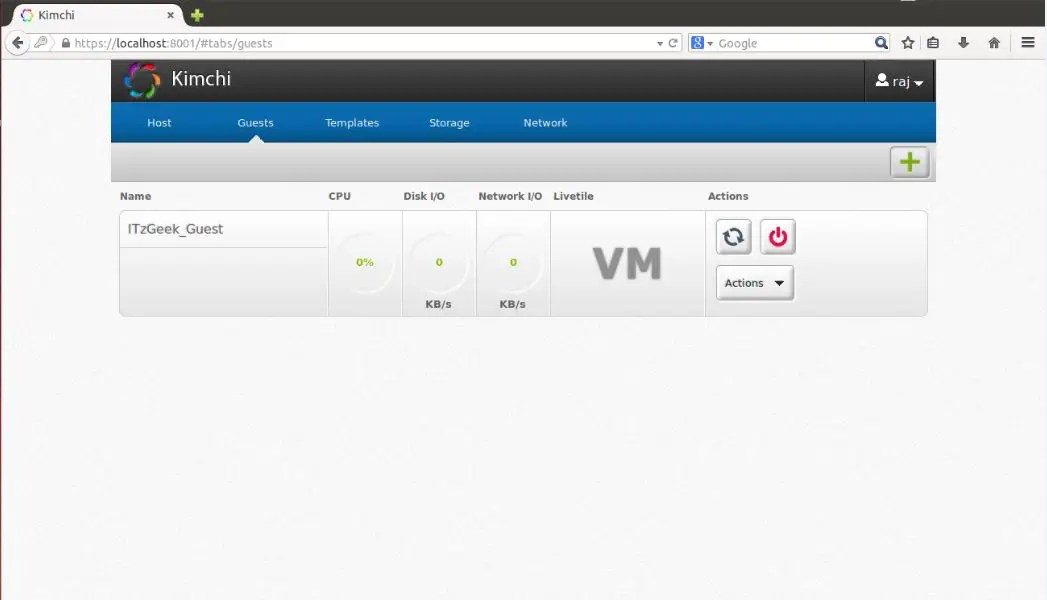
አዲስ የእንግዳ ማሽን ለመፍጠር በቀኝ ጥግ ላይ ያለውን + ምልክት ጠቅ ያድርጉ። ማሽን ለመፍጠር ይህንን አማራጭ ከተጠቀሙ, በአብነት በኩል ይከናወናል.

የአብነት ምናሌን በመጎብኘት አብነቶችን ማስተዳደር ይችላሉ። አዲስ አብነት ለመፍጠር በቀኝ ጥግ ላይ ያለውን + ምልክት ጠቅ ያድርጉ። የ ISO ምስሎችን በመጠቀም አብነት መፍጠር ይችላሉ፣ iso ምስሎችን በ /var/lib/ኪምቺ/ኢሶስ ላይ ማስቀመጥ ወይም የርቀት መቆጣጠሪያን መጠቀም ይችላሉ።

ወደ የማከማቻ ምናሌ በመሄድ የማጠራቀሚያ ገንዳውን ማስተዳደር ይችላሉ፣ እዚያ + ምልክት ላይ ጠቅ በማድረግ አዲስ ማከማቻ ማከል ይችላሉ። NFS፣ iSCSI እና SCSI fiber channel ማከማቻ ማከልን ይደግፋል።

አውታረ መረብን ወደ አውታረ መረብ ሜኑ በመሄድ ማስተዳደር ይቻላል፣ በተናጥል፣ NAT እና በድልድይ አውታረ መረብ አዲስ አውታረ መረብ መፍጠር ይችላሉ።

KVM ወይም Kernel Virtual Module ምናባዊ ማሽኖችን ለመቆጣጠር ኮምፒተርዎን ወደ ሃይፐርቫይዘር እንዲቀይሩ የሚያስችልዎ የሊኑክስ ከርነል ቨርቹዋል ሞጁል ነው። ይህ ሞጁል በከርነል ደረጃ የሚሰራ እና እንደ Intel VT እና AMD SVM ያሉ የሃርድዌር ማጣደፍ ቴክኖሎጂዎችን ይደግፋል።
በራሱ ሶፍትዌርበተጠቃሚ ቦታ ላይ ያለው KVM ምንም ነገር አያደርግም። በምትኩ፣ በከርነል ውስጥ ላለው የእንግዳ ማሽን ምናባዊ አድራሻ ቦታዎችን ለማዘጋጀት /dev/kvm ፋይልን ይጠቀማል። እያንዳንዱ የእንግዳ ማሽን የራሱ የቪዲዮ ካርድ፣ ኔትወርክ እና የድምጽ ካርድ ይኖረዋል፣ HDDእና ሌሎች መሳሪያዎች.
እንዲሁም የእንግዳው ስርዓቱ የእውነተኛውን ስርዓተ ክወና አካላት መዳረሻ አይኖረውም. ቨርቹዋል ማሽኑ ሙሉ በሙሉ ገለልተኛ በሆነ ቦታ ላይ ይሰራል። በ GUI ሲስተም እና በአገልጋዮች ላይ ሁለቱንም kvm መጠቀም ይችላሉ። በዚህ ጽሑፍ ውስጥ kvm Ubuntu 16.04 ን በመጫን እንመራዎታለን።
ወደ KVM ጭነት እራሱ ከመቀጠልዎ በፊት ፕሮሰሰርዎ የሃርድዌር ቨርችዋል ማጣደፍን ከIntel-VT ወይም AMD-V የሚደግፍ መሆኑን ማረጋገጥ ያስፈልግዎታል። ይህንን ለማድረግ የሚከተለውን ትዕዛዝ ያሂዱ:
egrep -c "(vmx|svm)" /proc/cpuinfo
ውጤቱ 0 ከሆነ, የእርስዎ ፕሮሰሰር የሃርድዌር ቨርቹዋልን አይደግፍም, 1 ወይም ከዚያ በላይ ከሆነ, KVM ን በማሽንዎ ላይ መጠቀም ይችላሉ.
አሁን ወደ KVM ን መጫን መቀጠል እንችላለን ፣ የፕሮግራሞች ስብስብ በቀጥታ ከኦፊሴላዊው ማከማቻዎች ማግኘት ይቻላል-
sudo apt install qemu-kvm libvirt-bin bridge-utils virt-manager cpu-Checker
እኛ የ kvm መገልገያ ብቻ ሳይሆን የሊብቪርት ቤተ-መጽሐፍትን እንዲሁም የቨርቹዋል ማሽን አስተዳዳሪን ጭምር ጫንን። መጫኑ ከተጠናቀቀ በኋላ ተጠቃሚዎን ወደ ሊቢቪርትድ ቡድን ማከል ያስፈልግዎታል ምክንያቱም የዚህ ቡድን ስር እና ተጠቃሚዎች ብቻ የ KVM ቨርችዋል ማሽኖችን መጠቀም ይችላሉ ።
sudo gpasswd -a USER libvirtd
ይህን ትዕዛዝ ከፈጸሙ በኋላ, ውጣ እና እንደገና ግባ. በመቀጠል, ሁሉም ነገር በትክክል መጫኑን እንፈትሽ. ይህንን ለማድረግ የ kvm-ok ትዕዛዝን ይጠቀሙ:
መረጃ፡ /dev/kvm አለ።
የ KVM ማጣደፍን መጠቀም ይቻላል
ሁሉም ነገር በትክክል ከተሰራ, ተመሳሳይ መልእክት ያያሉ.
በኡቡንቱ 16.04 ላይ KVMን መጠቀም
በኡቡንቱ ላይ kvm ን የመጫን ሥራውን አጠናቅቀዋል ፣ ግን ይህንን ምናባዊ አከባቢን እስካሁን መጠቀም አይችሉም ፣ ግን አሁንም መዋቀር አለበት። በመቀጠል የኡቡንቱ kvm ማዋቀር እንዴት እንደሚከናወን እንመለከታለን። በመጀመሪያ አውታረ መረቡ ማዘጋጀት ያስፈልግዎታል. ቨርቹዋል ማሽኑ ከኮምፒዩተር ኔትወርክ ጋር የሚገናኝበት ድልድይ መፍጠር አለብን።
በNetworkManager ውስጥ ድልድይ ውቅር
ይህ በበርካታ መንገዶች ሊከናወን ይችላል, ለምሳሌ, የ NetworkManager አውታረ መረብ ውቅር ፕሮግራምን መጠቀም ይችላሉ.
በፓነሉ ውስጥ የአውታረ መረብ አስተዳዳሪ አዶን ጠቅ ያድርጉ እና ከዚያ ይምረጡ ግንኙነቶችን መለወጥ, ከዚያ አዝራሩን ጠቅ ያድርጉ አክል:

ከዚያ የግንኙነት አይነት ይምረጡ ድልድይእና ይጫኑ ፍጠር:

በሚከፈተው መስኮት ውስጥ አዝራሩን ጠቅ ያድርጉ ጨምር፣ድልድያችንን ከበይነመረብ ግንኙነት ጋር ለማገናኘት፡-

ከዝርዝሩ ውስጥ ይምረጡ ኢተርኔትእና ይጫኑ ፍጠር:

በሚቀጥለው መስኮት ውስጥ በመስክ ውስጥ ይምረጡ መሣሪያ፣ የአውታረ መረብ በይነገጽድልድያችን መያያዝ ያለበት፡-

አሁን ድልድይዎን በኔትወርክ ግንኙነቶች ዝርዝር ውስጥ ያያሉ። ለውጦቹን ሙሉ በሙሉ ተግባራዊ ለማድረግ አውታረ መረቡን እንደገና ለማስጀመር ይቀራል ፣ ይህንን ለማድረግ ያሂዱ
በእጅ ድልድይ ቅንብር
አስቀድመው ካላደረጉት በመጀመሪያ የድልድይ-መገልገያዎችን ስብስብ መጫን ያስፈልግዎታል
sudo apt install bridge-utils
ከዚያ, የ brctl ፕሮግራምን በመጠቀም, የምንፈልገውን ድልድይ መፍጠር እንችላለን. ይህንን ለማድረግ የሚከተሉትን ትዕዛዞች ተጠቀም:
sudo brctl addbr bridge0
$ sudo ip addr ትርዒት
$ ሱዶ አዲፍ ድልድይ0 eth0
የመጀመሪያው ትዕዛዝ የ br0 ድልድይ መሳሪያን ይጨምራል, ከሁለተኛው ጋር የትኛው የአውታረ መረብ በይነገጽ ከውጪው አውታረመረብ ጋር ዋና ግንኙነት እንደሆነ መወሰን ያስፈልግዎታል, በእኔ ሁኔታ eth0 ነው. እና በመጨረሻው ትእዛዝ፣ ድልድይ br0ን ወደ eth0 እናሰራዋለን።
አሁን ስርዓቱ ከተጀመረ በኋላ ሁሉም ነገር በራስ-ሰር እንዲነሳ ወደ አውታረ መረብ ቅንብሮች ጥቂት መስመሮችን ማከል ያስፈልግዎታል። ይህንን ለማድረግ የ /etc/network/interfaces ፋይልን ይክፈቱ እና የሚከተሉትን መስመሮች እዚያ ያክሉ።
sudo gedit /etc/network/interfaces
ወደ ኋላ መመለስ
ራስ-ሎ ድልድይ0
iface እነሆ loopback
iface bridge0 inet dhcp
bridge_ports eth0
ቅንብሮቹ ሲጨመሩ አውታረ መረቡን እንደገና ያስጀምሩ፡-
sudo systemctl አውታረ መረብን እንደገና ያስጀምሩ
አሁን የ KVM መጫን እና ማዋቀር ተጠናቅቋል እና የመጀመሪያውን ምናባዊ ማሽን መፍጠር ይችላሉ። ከዚያ በኋላ የሚገኙትን ድልድዮች በትእዛዙ ማየት ይችላሉ-

KVM ምናባዊ ማሽኖችን መፍጠር
የኡቡንቱ KVM ማዋቀር ተጠናቅቋል እና አሁን እሱን ለመጠቀም መቀጠል እንችላለን። በመጀመሪያ፣ አሁን ያሉትን ምናባዊ ማሽኖች ዝርዝር እንመልከት፡-
virsh -c qemu: /// ስርዓት ዝርዝር

ባዶ ነው። በተርሚናል ወይም በግራፊክ በይነገጽ በኩል ምናባዊ ማሽን መፍጠር ይችላሉ። ከተርሚናል ላይ ለመገንባት፣ virt-install የሚለውን ትዕዛዝ ተጠቀም። መጀመሪያ ወደ ሊቢቨርት አቃፊ እንሂድ፡-
ሲዲ /ቫር/ሊብ/libvirt/ቡት/
CentOS ን ለመጫን ትዕዛዙ ይህንን ይመስላል።
sudo virt-install
--virt-type=kvm
--ስም centos7\
--ራም 2048
--vcpus=2 \
--os-variant=rhel7 \
--ኤችቪኤም
--cdrom=/var/lib/libvirt/boot/CentOS-7-x86_64-DVD-1511.iso \
--ኔትወርክ=ድልድይ=br0፣ሞዴል=ቨርቲዮ
--ግራፊክስ vnc\
--ዲስክ መንገድ=/var/lib/libvirt/images/centos7.qcow2,size=40,bus=virtio,format=qcow2
የዚህ ትዕዛዝ መለኪያዎች ምን ማለት እንደሆነ ጠለቅ ብለን እንመርምር፡-
- virt-ዓይነት- የቨርቹዋል አይነት, በእኛ ሁኔታ kvm;
- ስም- ስም አዲስ መኪና;
- ራንደም አክሰስ ሜሞሪ- በሜጋባይት ውስጥ የማስታወሻ መጠን;
- vcpus- የአቀነባባሪዎች ብዛት;
- os-ተለዋዋጭ- የስርዓተ ክወና ዓይነት;
- cdrom- የስርዓቱ መጫኛ ምስል;
- አውታረ መረብ-ድልድይ - የአውታረ መረብ ድልድይቀደም ብለን ያዘጋጀነው;
- ግራፊክስ- ወደ ግራፊክ በይነገጽ እንዴት መድረስ እንደሚቻል;
- የዲስክ መንገድ- ለዚህ ምናባዊ ማሽን የአዲሱ ሃርድ ዲስክ አድራሻ;
የቨርቹዋል ማሽኑ መጫኑ ከተጠናቀቀ በኋላ ትዕዛዙን በመጠቀም በ VNC በኩል የግንኙነት ቅንብሮችን ማወቅ ይችላሉ-
sudo virsh vncdisplay centos7
አሁን የተቀበለውን ውሂብ በቪኤንሲ ደንበኛዎ ውስጥ ማስገባት እና ከቨርቹዋል ማሽኑ ጋር በርቀትም መገናኘት ይችላሉ። ለዴቢያን ፣ ትዕዛዙ ትንሽ የተለየ ይሆናል ፣ ግን ሁሉም ነገር ተመሳሳይ ይመስላል።
ምስሎችን ለማግኘት ወደ አቃፊው ይሂዱ፡-
ሲዲ /ቫር/ሊብ/libvirt/ቡት/
አስፈላጊ ከሆነ የመጫኛ ምስሉን ከበይነመረቡ ማውረድ ይችላሉ-
sudo wget https://mirrors.kernel.org/debian-cd/current/amd64/iso-dvd/debian-8.5.0-amd64-DVD-1.iso
ከዚያ ምናባዊ ማሽን እንፍጠር፡-
sudo virt-install
--virt-type=kvm
--ስም=ዴቢና8
--ራም=2048
--vcpus=2 \
--os-variant=debian8 \
--ኤችቪኤም
--cdrom=/var/lib/libvirt/boot/debian-8.5.0-amd64-DVD-1.iso \
--ኔትወርክ=ድልድይ=ድልድይ0፣ሞዴል=ቨርቲዮ
--ግራፊክስ vnc\
--ዲስክ መንገድ=/var/lib/libvirt/images/debian8.qcow2,size=40,bus=virtio,format=qcow2
አሁን ያሉትን ማሽኖች ዝርዝር እንደገና እንይ፡-
virsh -c qemu: /// ስርዓት ዝርዝር
ቨርቹዋል ማሽኑን ለመጀመር ትዕዛዙን መጠቀም ይችላሉ፡-
ሱዶ ቪርሽ የአስተናጋጅ ስም ጀምር
ለመቆም:
የሱዶ ቪርሽ መዝጊያ አስተናጋጅ ስም
ወደ እንቅልፍ ሁነታ ለማስገባት:
sudo virsh የእገዳ አስተናጋጅ ስም
ዳግም ለማስጀመር፡-
sudo virsh የአስተናጋጅ ስም ዳግም አስነሳ
sudo virsh የአስተናጋጅ ስም ዳግም አስጀምር
ምናባዊ ማሽንን ሙሉ በሙሉ ለማስወገድ፡-
ሱዶ ቪርሽ የአስተናጋጅ ስም ያጠፋል
በ GUI ውስጥ ምናባዊ ማሽኖችን መፍጠር
የግራፊክ በይነገጽ መዳረሻ ካሎት ተርሚናል መጠቀም አያስፈልግም፣ የቨርቹዋል ማኔጀር ቨርቹዋል ማሽን አስተዳዳሪን ሙሉ ስዕላዊ በይነገጽ መጠቀም ይችላሉ። ፕሮግራሙ ከዋናው ምናሌ ሊጀመር ይችላል-

አዲስ ማሽን ለመፍጠር፣ ከማሳያ አዶው ጋር አዶውን ጠቅ ያድርጉ። በመቀጠል የስርዓትዎን ISO ምስል መምረጥ ያስፈልግዎታል. እንዲሁም እውነተኛ ሲዲ/ዲቪዲ ድራይቭ መጠቀም ይችላሉ፡-

በሚቀጥለው ስክሪን ላይ ለምናባዊ ማሽኑ የሚገኘውን የማህደረ ትውስታ መጠን እና የአቀነባባሪውን ኮሮች ብዛት ይምረጡ፡-

በዚህ ስክሪን ላይ፣ በማሽንዎ ውስጥ የሚገኘውን የሃርድ ድራይቭ መጠን መምረጥ ያስፈልግዎታል፡-

በአዋቂው የመጨረሻ ደረጃ ላይ የማሽኑን ቅንጅቶች ትክክለኛነት ማረጋገጥ እና ስሙን ማስገባት አለብዎት. እንዲሁም ማሽኑ ከአውታረ መረቡ ጋር የሚገናኝበትን የኔትወርክ ድልድይ መግለፅ ያስፈልግዎታል፡-

ከዚያ በኋላ ማሽኑ ለአገልግሎት ዝግጁ ይሆናል እና በዝርዝሩ ውስጥ ይታያል. በአስተዳዳሪው የመሳሪያ አሞሌ ላይ አረንጓዴውን ሶስት ማዕዘን በመጠቀም ማስጀመር ይችላሉ.
መደምደሚያዎች
በዚህ ጽሑፍ ውስጥ የኡቡንቱ 16.04 KVM ጭነት እንዴት እንደሚሰራ ፣ ይህንን አካባቢ ለስራ እንዴት ሙሉ በሙሉ ማዘጋጀት እንደሚቻል ፣ እንዲሁም ቨርቹዋል ማሽኖችን እንዴት መፍጠር እና እነሱን መጠቀም እንደሚቻል ተመልክተናል ። ማንኛውም ጥያቄ ካለዎት በአስተያየቶቹ ውስጥ ይጠይቁ!
በመጨረሻ ፣ በሊኑክስ ውስጥ ምን ምናባዊ ፈጠራ እንዳለ ከ Yandex የመጣ ንግግር
 uptostart.ru ዜና. ጨዋታዎች መመሪያዎች. ኢንተርኔት. ቢሮ.
uptostart.ru ዜና. ጨዋታዎች መመሪያዎች. ኢንተርኔት. ቢሮ.


